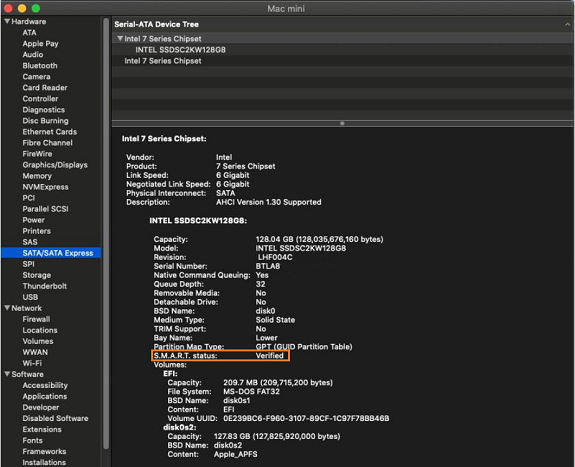Mac* 시스템에서 SSD의 SMART 속성을 가져오는 단계
SSD의 상태를 알 수 없습니다.
| 노트 |
|
명령줄 인터페이스(CLI)에서 SMART 속성 가져오기
| 참고 | 오픈 소스 도구인 smartmontools 가 시스템에 설치되어 있는지 확인합니다. 여기에서 다운로드할 수 있습니다. |
- 터미널을 엽니다.
- diskutil list 명령을 실행하여 시스템의 모든 드라이브를 확인합니다. 원하는 드라이브의 인덱스를 기록해 두어 SMART 속성을 확인합니다.
- 다음 명령을 실행합니다smartctl -a /dev/disk0
- 명령을 실행할 때 올바른 디스크 인덱스를 선택해야 합니다. 위의 예에서는 disk0 이 사용되었습니다.
- 이 명령의 다른 변형은 sudo /usr/local/sbin/smartctl -a /dev/disk0 또는 sudo smartctl -a /dev/disk0일 수 있습니다.
SMART 속성 및 기타 드라이브의 세부 정보가 터미널 화면에 표시됩니다.
MacOS* 그래픽 사용자 인터페이스(GUI)에서 SMART 상태 가져오기
- 메뉴 막대에서 Apple 아이콘을 클릭합니다.
- 드롭다운 메뉴에서 이 Mac에 관하여를 클릭합니다.
- 팝업 창에서 시스템 보고서를 클릭합니다.
- 하드웨어 메뉴에서 SATA/SATA Express를 찾아 선택합니다.
- 하드 드라이브 기능 목록에서 SMART 상태를 찾습니다. 상태는 확인됨 또는 실패로 표시됩니다.
- 상태가 확인됨으로 표시되면 드라이브가 제대로 작동하고 있는 것입니다. 상태가 실패 로 표시되면 교체해야 할 수 있습니다.
- 오류 상태는 SSD에 결함이 있거나 드라이브의 파일이 손상되었음을 의미할 수 있습니다.